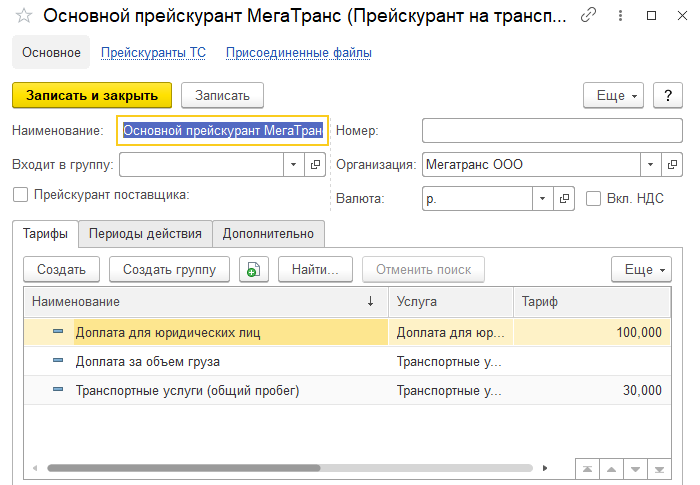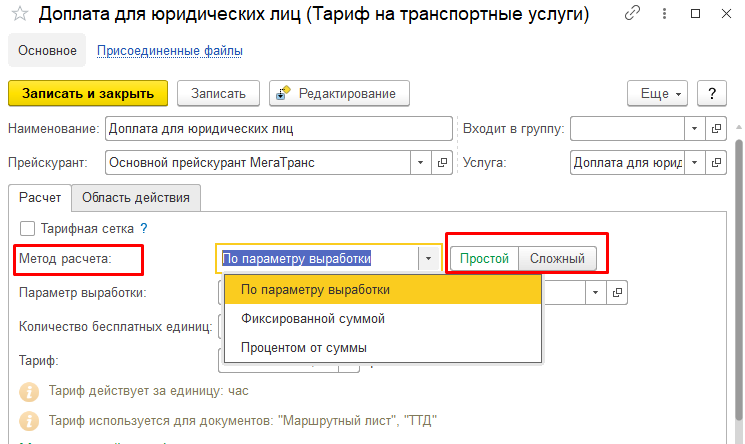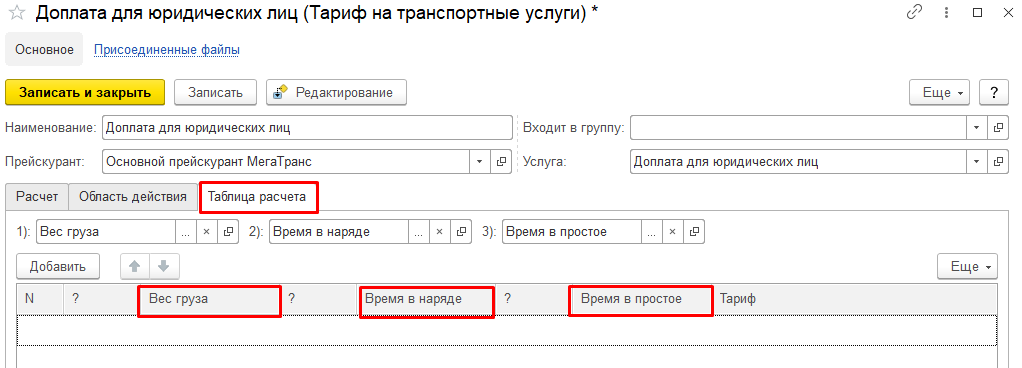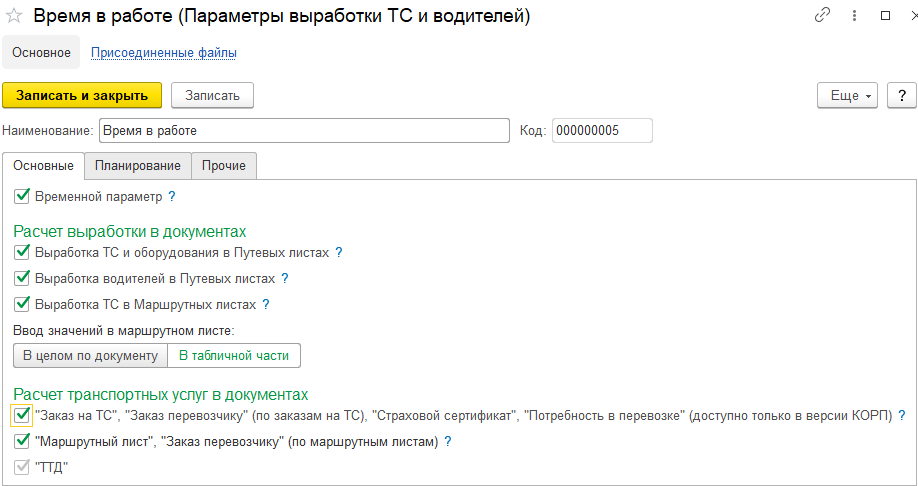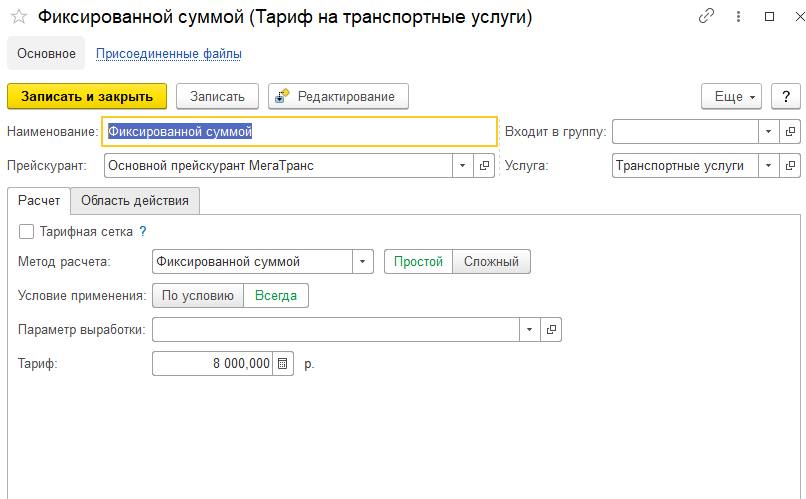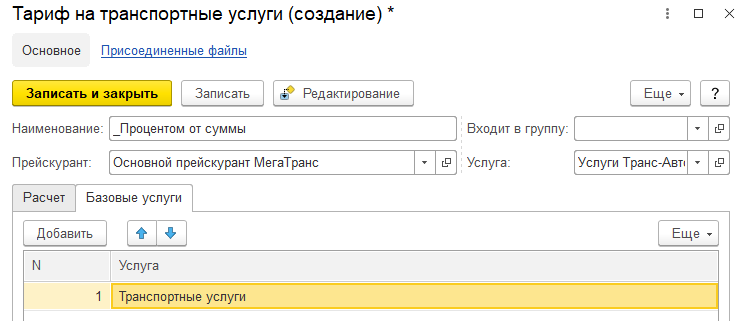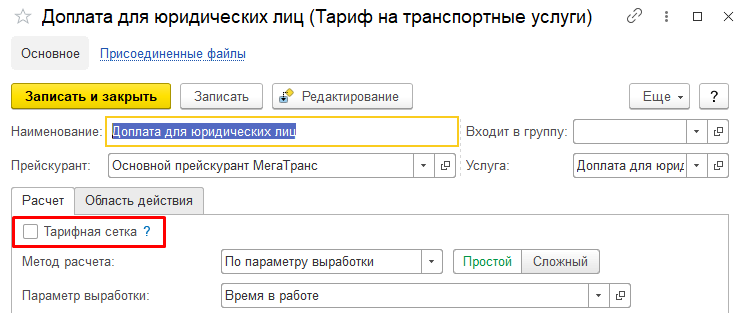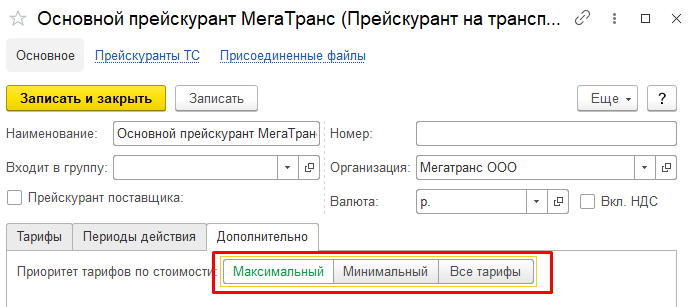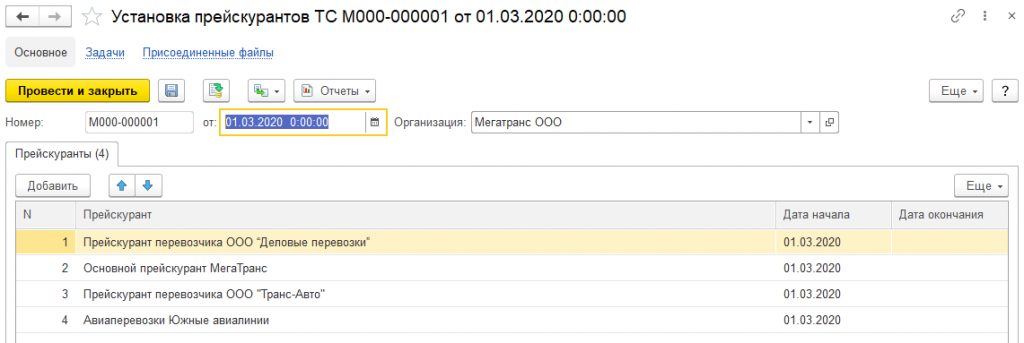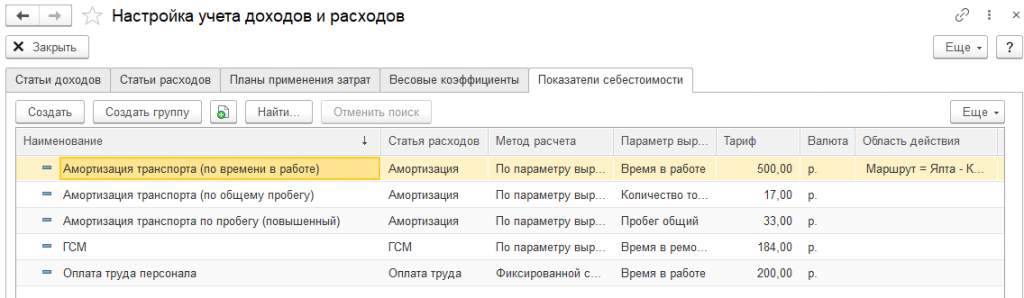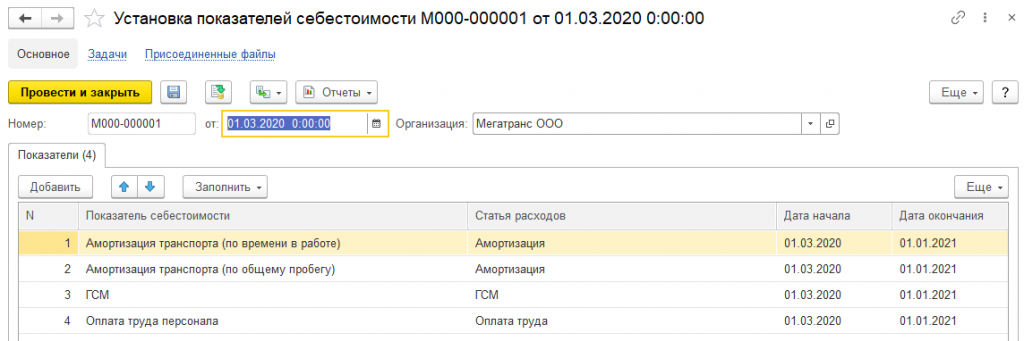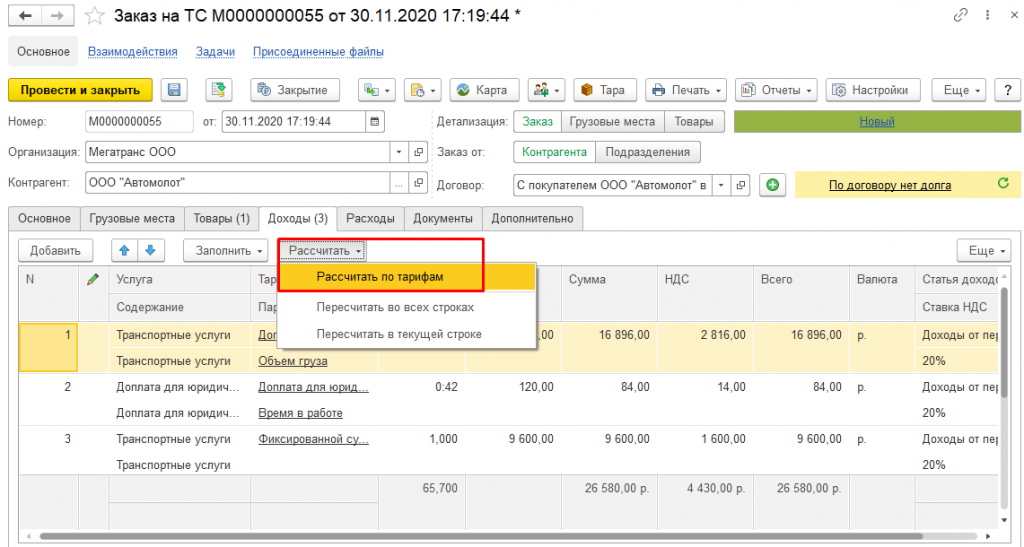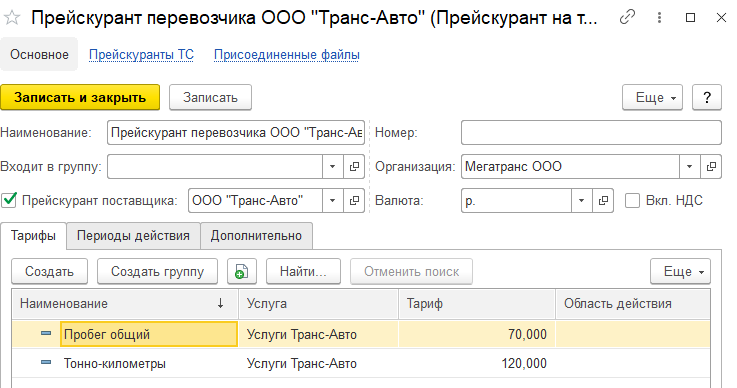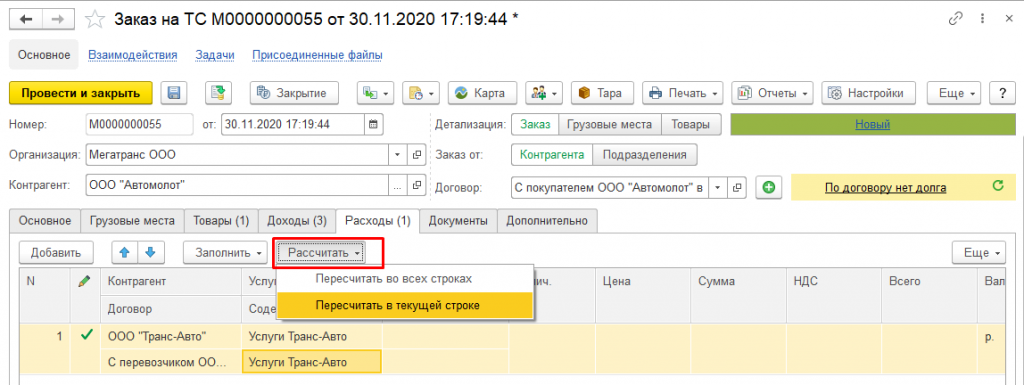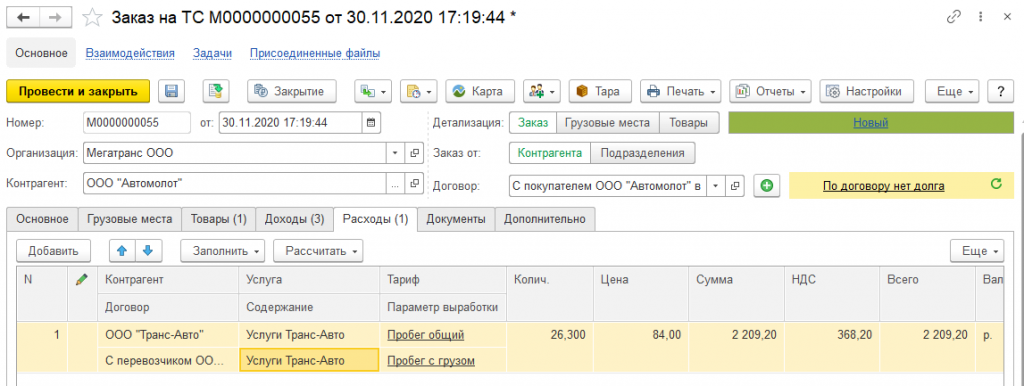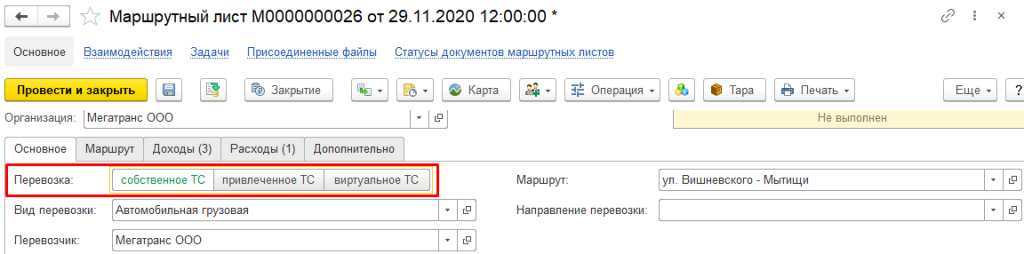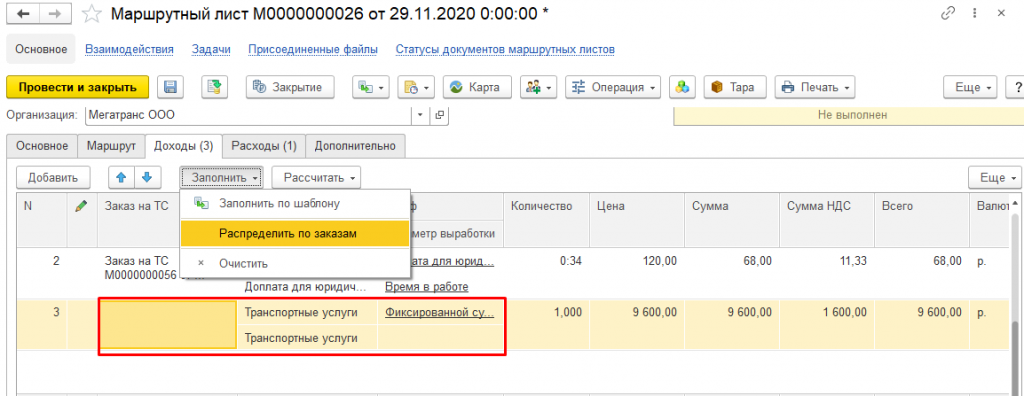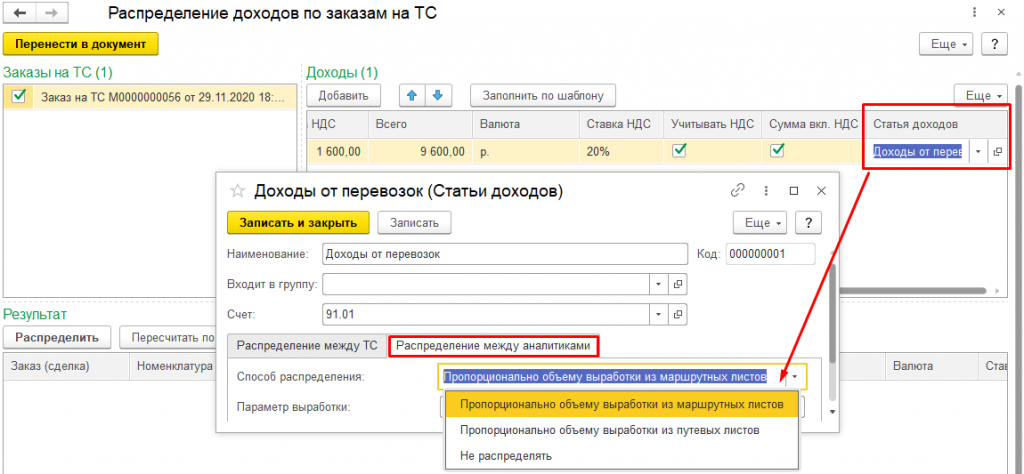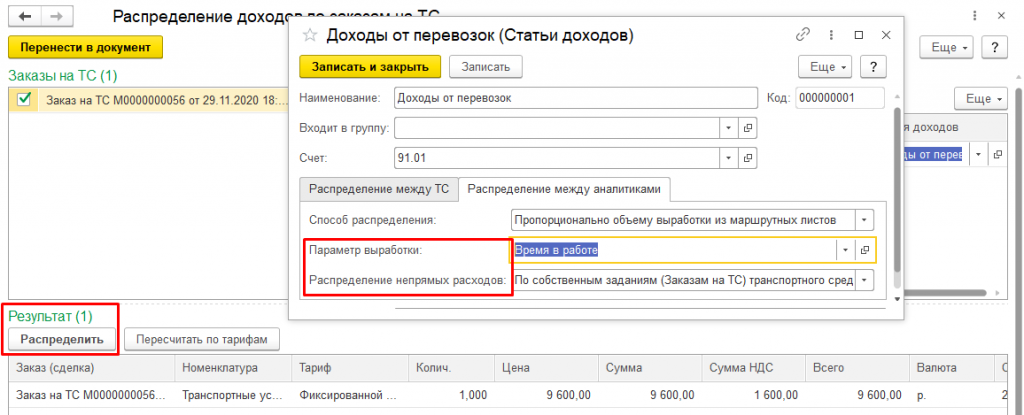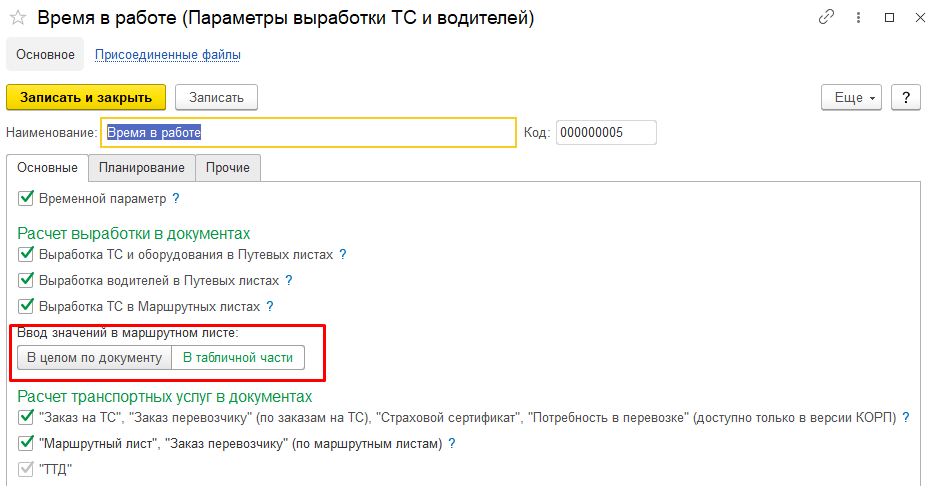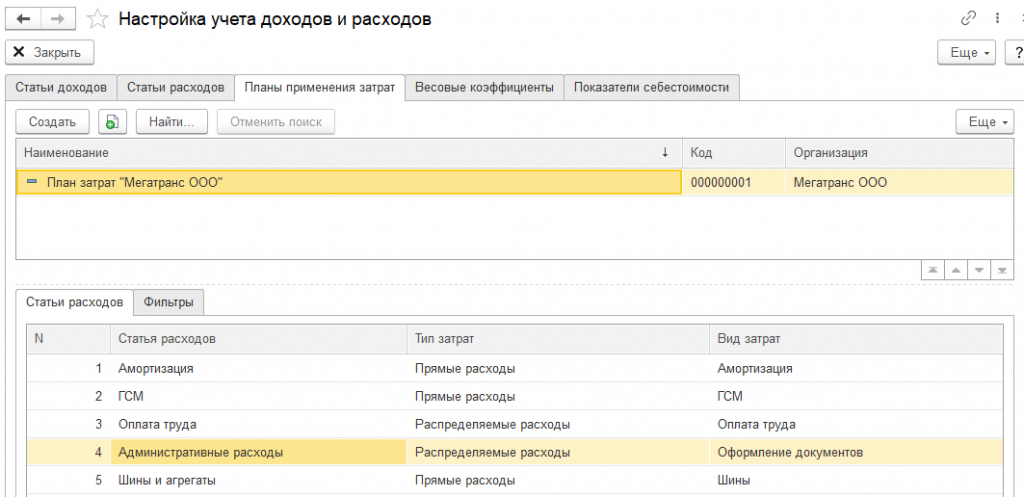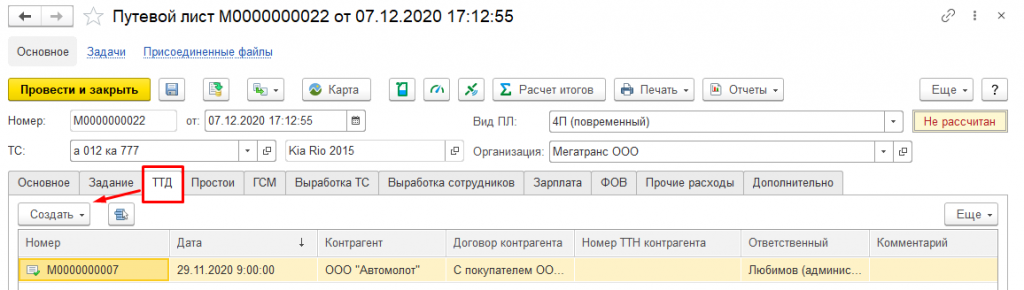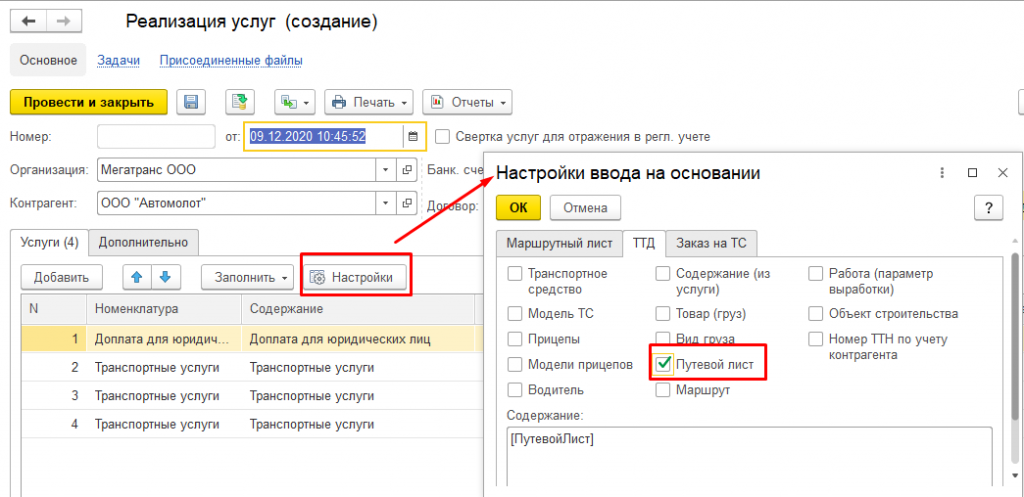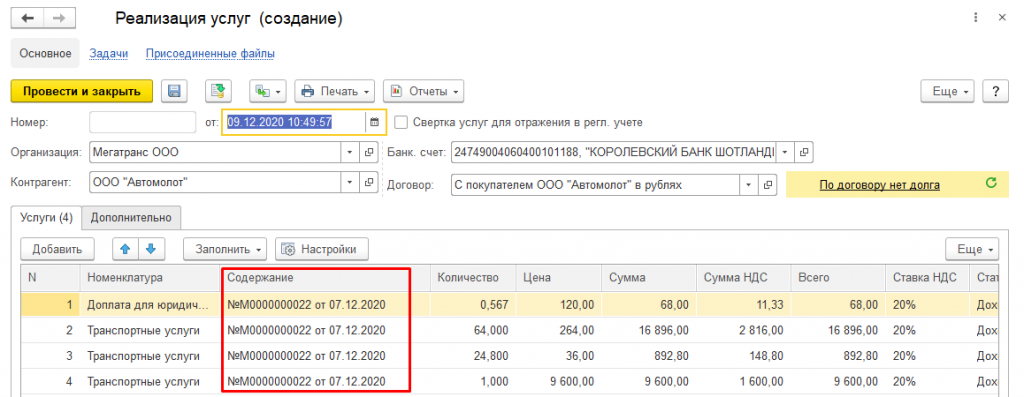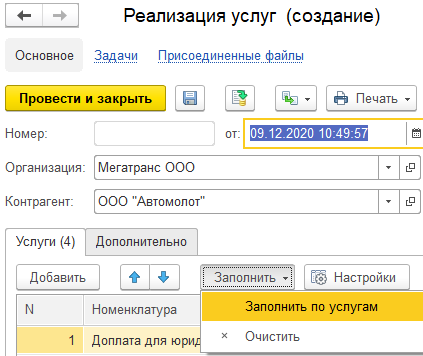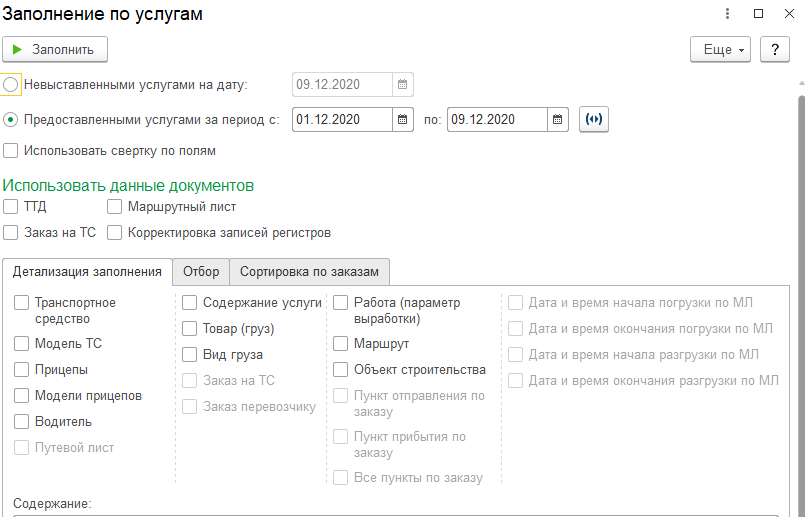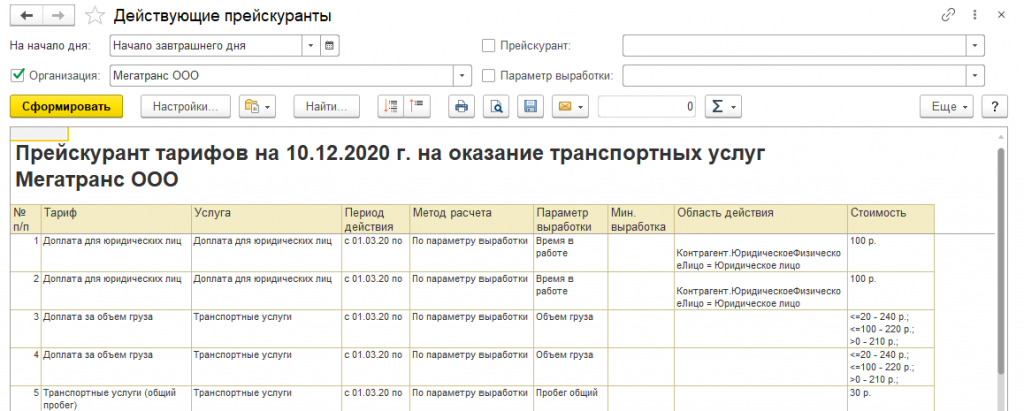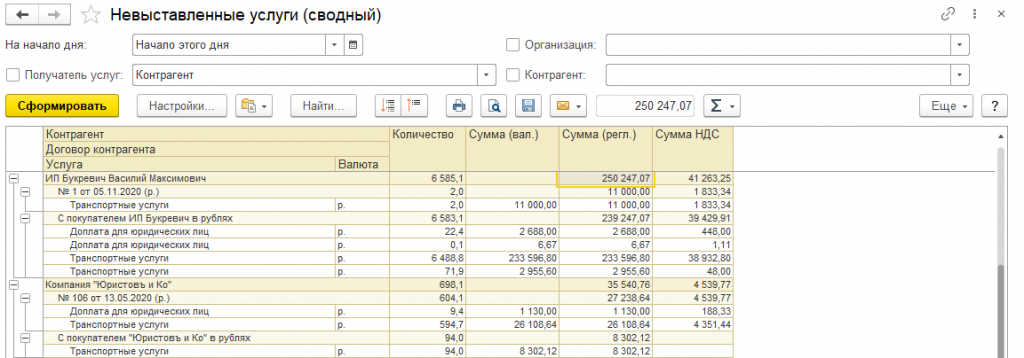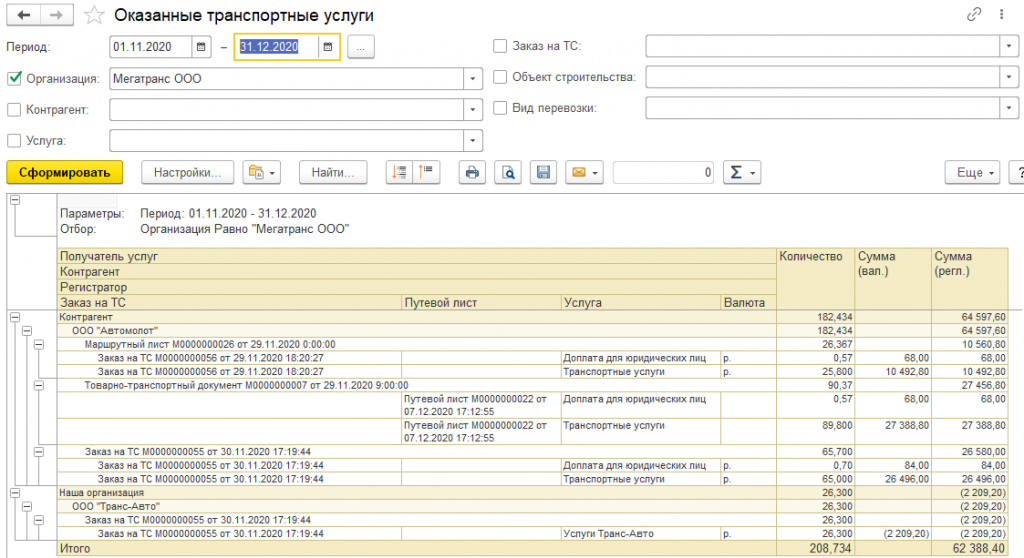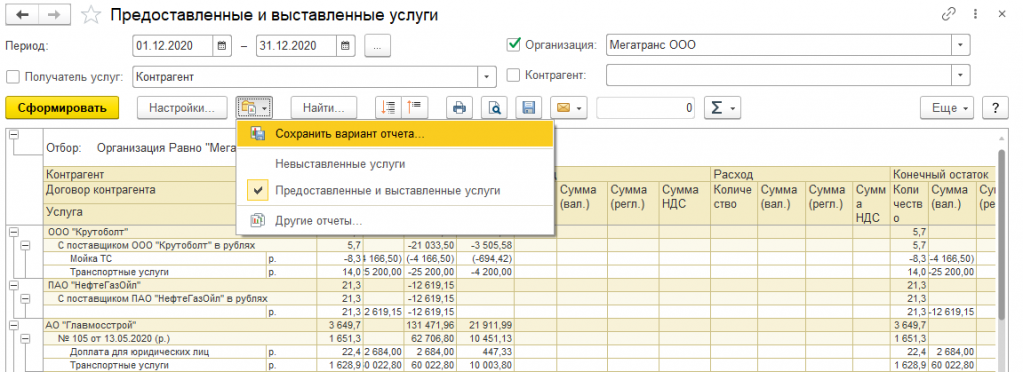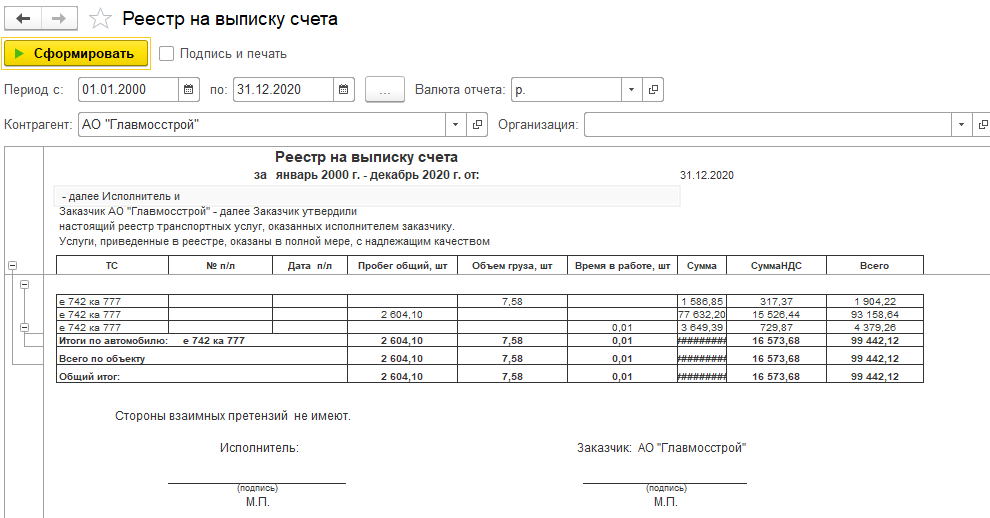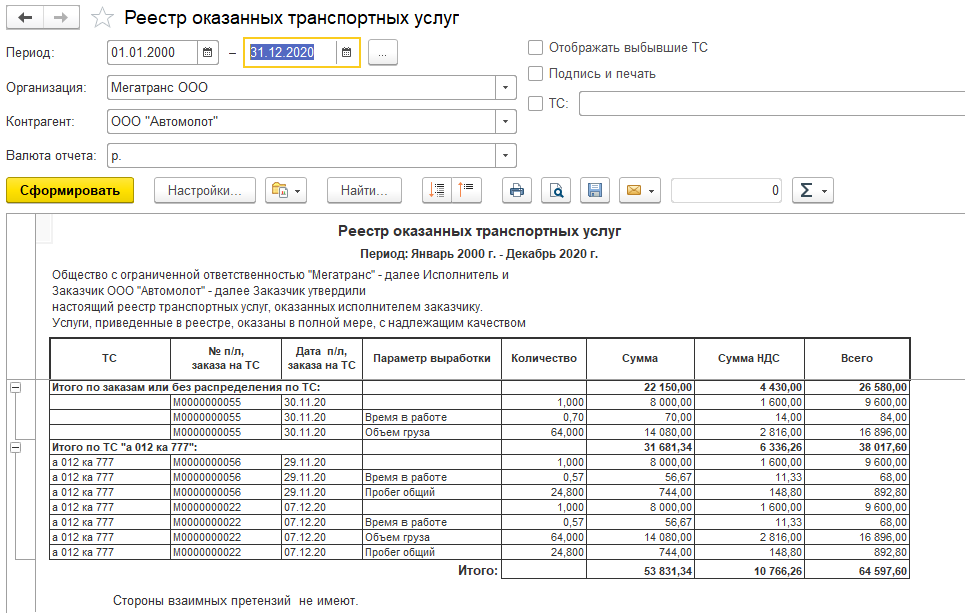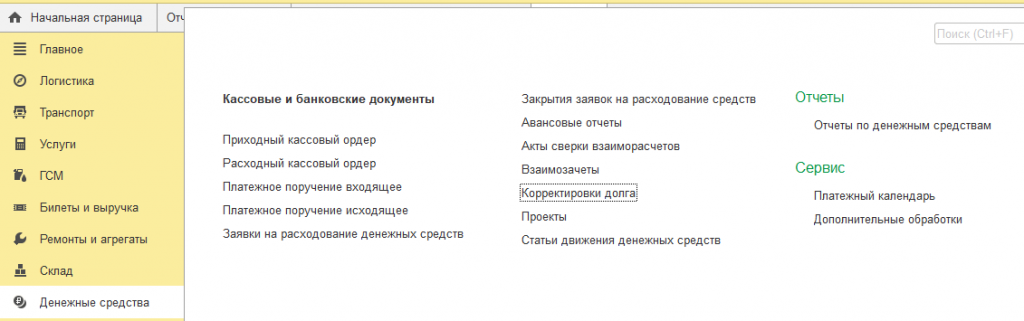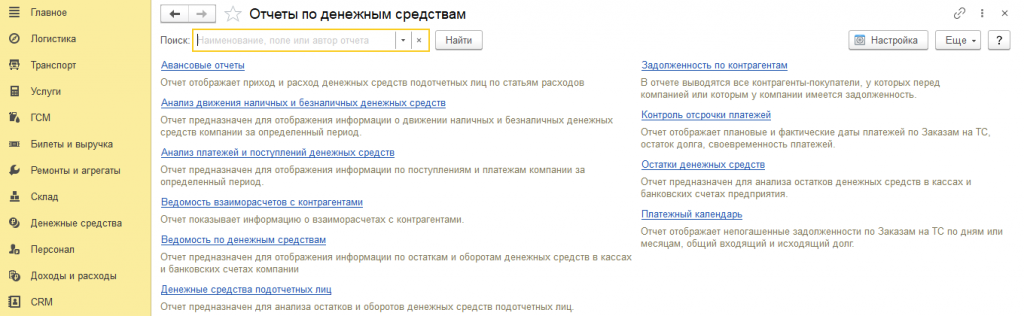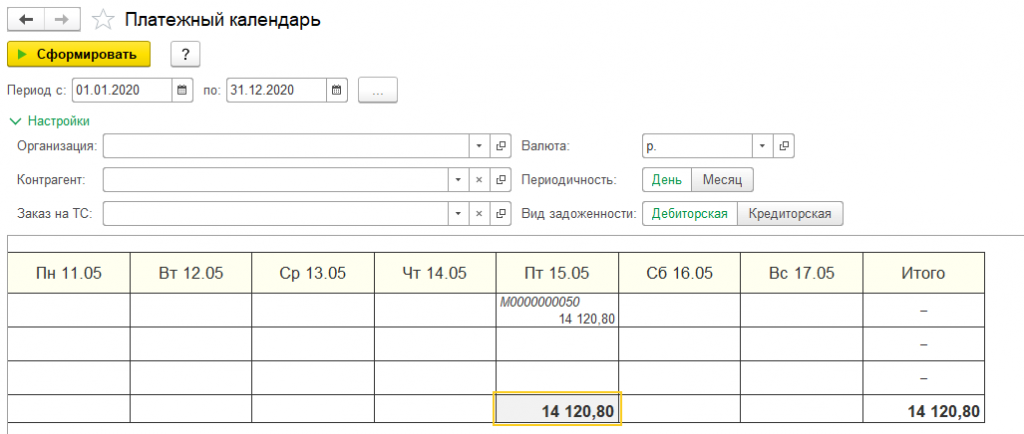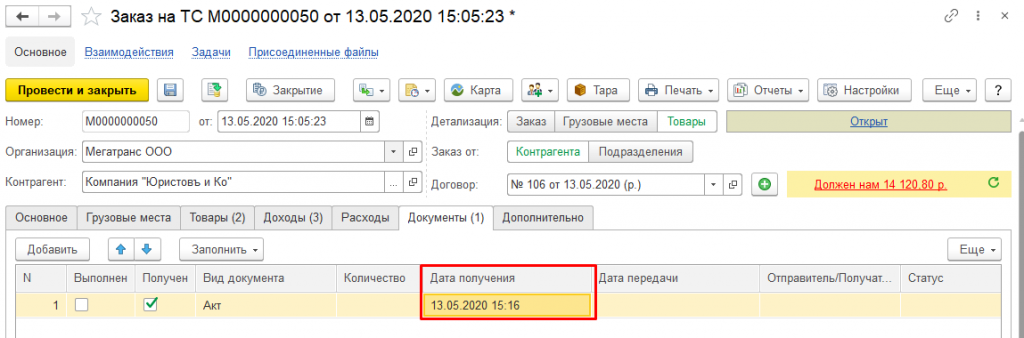Установка цен на услуги — одна из первоочередных задач в рамках начала работ с информационной базой, в которой планируется вести учет по тому или иному направлению деятельности. Для конфигурации 1С:Управление автотранспортом (1С:УАТ) — это настройка тарифов на услуги автотранспорта.
В данной статье, которая продолжает серию материалов о работе в программе 1С:УАТ, рассмотрим такие задачи как ведение прейскурантов и тарифов на транспортные услуги, расчет стоимости услуг, формирование счетов, актов и др.
Установка цен на услуги автотранспорта
Настройка тарифов в 1С:УАТ производится в разделе «Услуги» --- Прейскуранты на транспортные услуги.
В программе есть возможность создавать прейскурант поставщика, для этого необходимо установить соответствующий признак в справочнике.
Тарифы можно настроить несколькими способами:
-
По параметру выработки
-
Установкой фиксированной суммы
-
Процентом от суммы
Метод расчета «по параметру выработки»
Метод расчета по выработке производится по формуле: «Значение тарифа» умноженное «Количество выработки». Для сложных тарифов «Значение тарифа» определяется из таблицы «Группировки».
Разберемся с настройками «Простой / Сложный» более подробно.
Если выбран пункт «Простой», то тогда тариф будет рассчитан по тому показателю, который указан на вкладке «Расчет». «Сложным» считается тариф, размер которого определяется по совокупности условий, согласно таблице расчета (вкладка «Таблица расчета») в которой можно указать до трех группировок по одному из доступных в программе параметров.
На рисунке выше видим, что данные из группировки подставляются в табличную часть для расчета тарифа. Настройка заключается в указании интервалов действия того или иного значения тарифа. Например, в зависимости от расстояния нужно определить следующие значения тарифа: до 100 км - 200 руб, от 100 до 200 км - 250 руб, свыше 200 км - 300 руб. Тогда нужно указать группировку 1 – «Расстояние» и ввести 3 строки: <100 – 200> = 100 И <200 - 250,> = 200 - 300.
Вернемся в созданный пример простого тарифа, параметр выработки, выбран «Время в работе». Имеется предопределенный список параметров, который не рекомендуется переименовывать, поскольку с ними связаны алгоритмы расчета в программе.
В параметре выработки указывается в каких документах будет произведен расчет транспортных услуг.
Табличная часть «Область действия» предназначена для настройки фильтров действия данного тарифа. Например, если указаны значения Контрагент, Тягач и Груз, то тариф будет применяться в контексте перевозки указанного груза указанным тягачом для указанного контрагента. Если требуется указать несколько значений (например, несколько контрагентов или ТС), на которые будет действовать тариф, необходимо их добавить одной строчкой отбора с видом сравнения "В списке" и в значении указать нужный список значений.
Метод расчета «Фиксированной суммой»
При методе расчета фиксированной суммой «Значение тарифа» всегда умножает на 1 (количество услуги).
Поле Условие применения, определяет применение фиксированного тарифа при нулевой выработке. Может быть «По условию» - тариф будет применен только при наличии выработки по параметру, указанному в тарифе. Или выбрано условие «Всегда» - тариф применяется независимо от наличия выработки.
Метод расчета «Процентом от суммы»
Метод расчета «Процентом от суммы» производится по формуле: «Базовая стоимость» умноженная на «Значение тарифа» и поделенная на 100, где «Базовая стоимость» — это стоимость «базовой» услуги, рассчитанная по базовому тарифу.
В этом случае можно указать процент доплаты от базовой услуги.
Прочие особенности установки тарифов
Если в организации используется несколько тарифов, чтобы ускорить расчет стоимости оказанных услуг, необходимо использовать тарифную сетку.
В прейскуранте имеется возможность настроить приоритет тарифов по стоимости. Этот переключатель определяет, какой тариф будет использован при расчете услуг – минимальный или максимальный по стоимости услуги. Если с учетом всех действующих ограничений (например, совпадение параметра выработки, областей действия, степени совпадения фильтров) оказываются подобраны несколько тарифов и совпадает величина стоимости услуг тарифов, то тариф выбирается случайным образом.
Переключатель «Все тарифы», означает что расчет будет произведен по всем тарифам и пользователь сможет выбрать какой расчет оставить.
ВАЖНО! Для того, чтобы тарифы действовали, необходимо установить период действия с помощью документа «Установка прейскурантов ТС» (Раздел Услуги). В документе указывается прейскурант и дата начала действия. Дату окончания ставить не обязательно.
Рекомендуется для организации создавать один прейскурант на транспортные услуги, в котором будут отражены все необходимые тарифы.
Показатели себестоимости
Показатели себестоимости необходимы для предварительного расчета в маршрутном листе стоимости расходов, когда перевозка выполняется собственным транспортом.
Чтобы настроить себестоимость необходимо зайти в раздел Доходы и расходы — Настройка учета доходов и расходов) и выполнить установку показателей.
Документ Заказ на ТС
Напомним, что в программе 1С:УАТ фиксировать доходы и расходы на услуги автотранспорта можно в нескольких документах:
-
Заказ на ТС
-
Маршрутный лист
-
Путевой лист, с помощью товарно-транспортного документа (ТТД)
-
Заказ перевозчику (учитываются расходы)
Поговорим обо всех по порядку.
Рассчитать доходы в документе Заказ на ТС можно на вкладке Доходы по нажатию на соответствующую кнопку, выбрав Рассчитать по тарифам. Расчет будет произведен по настроенным ранее тарифам.
Напомню в программе для поставщика есть возможность также произвести настройку тарифов.
Чтобы рассчитать расходы нужно перейти на вкладку Расходы в Заказе на ТС, выбрать поставщика и услугу, и нажать рассчитать, выбрав Пересчитать текущую строку.
Документ «Маршрутный лист»
Также доходы и расходы можно рассчитывать в маршрутном листе. На рисунке ниже, в маршрутном листе выбрано собственное ТС, если выбрать привлеченное ТС, тогда расходы посчитаются по прейскуранту с признаком «Прейскурант поставщика».
Для расчета расходов на одноименной вкладке нажимаем «Рассчитать по тарифам». Сумма посчиталась по показателям себестоимости (контрагента в данном примере не будет).
Переходим на вкладку Доходы нажимаем «Рассчитать по тарифам» и видим, что транспортные услуги фиксированной суммой не распределились на заказ.
Чтобы произвести распределение нажимаем распределить по заказам, в открывшемся окне, в статье дохода (статья дохода указывается в элементе справочника услуги «Транспортные услуги», которую мы выбирали в тарифе фиксированной суммой) можно посмотреть каким образом будет произведено распределение.
Также распределение зависит от параметра выработки указанного в статье доходов и указанного способа распределения непрямых расходов, либо по собственным заданиям ТС, либо по заданиям всех ТС. Затем нажимаем кнопку распределить и переносим в документ, соглашаемся на удаление нераспределенной строки, поскольку она будет заменена распределенными на заказ строками.
Важный момент! Для параметра выработки «Время в работе» указана настройка «Ввод значений в маршрутном листе: в табличной части». Благодаря данной настройке получилось распределить по заказам. Если выбрать настройку «В целом по документу» распределить по заказам будет невозможно.
Документ «Путевой лист» и ТТД
На основании маршрутного листа можно сформировать Путевой лист, в котором учтуться прямые расходы. Расходы будут учитываться после того, как в программе будет создан План применения затрат (раздел Доходы и расходы).
План применения затрат
Обязательные статьи расходов: ГСМ, оплата труда, шины и ремонты. Такие статьи расходов как ремонты, транспортный налог, оплата услуг, парковки являются предопределенными, т.е. создавать их не нужно, их необходимо только настроить. Такие статьи расходов как амортизация, административные расходы не обязательные их можно учитывать дополнительно.
Возвращаемся в созданный путевой лист, рассчитаем его и посмотрим движение документа. Видим, что рассчитались расходы по статьям ГСМ, оплата труда и шины. Для того, чтобы рассчитались шины они должны быть установлены для данного автомобиля (Раздел Ремонты и агрегаты).
Снова возвращаемся в документ ПЛ, переходим на вкладку ТТД (товарно-транспортный документ) и создаем документ, поскольку у нас был один контрагент, произошло объединение значений параметров выработки.
Рассчитать стоимость оказанных услуг можно также из документа Заказ на ТС и маршрутного листа. Главное не указывать дважды расчет доходов и расходов.
Из документа ТТД можно сформировать различные печатные формы, такие как, Бланки ТТН, Заказ-наряд, Транспортная накладная и пр.
На основании ТТД можно посчитать выработку в путевом листе, если выбрать режим расчета: по ТТД (вкладка Дополнительно).
Документ «Реализация услуг»
Также на основании ТТД можно сформировать документ Реализация услуг и счет на оплату покупателю. В открывшемся окне необходимо выбрать, данные для заполнения в реализации, например, если были оказаны разные услуги:
Имеется возможность настройки правила создания документа «Реализация услуг». Ниже представлена настройка, которая говорит о том, что при создании реализации на основании ТТД в поле содержание будет заполнен номер и дата путевого листа. На рисунке видно какие настройки можно указать.
Если с выбранными настройками снова создать документ реализации, колонка содержание изменится:
Документ можно заполнять по услугам, а именно дозаполнять не выставленными услугами, заполнять предоставленными услугами за конкретный период. Использовать свертку по полям, т.е. строки с одинаковыми параметрами (услуга, выработка) будут объединены в одну строку. Как видно на скрине ниже заполнять данные можно из документов ТТД, Заказ на ТС, Маршрутный лист или корректировка записей регистров с различной детализацией.
Отчеты по Услугам
В 1С:УАТ представлены следующие виды отчеты:
-
Действующие прейскуранты
-
Невыставленные услуги
-
Оказанные услуги
-
Предоставленные и выставленные услуги
-
Реестр на выписку счета
-
Реестр оказанных транспортных услуг
Действующие прейскуранты – в отчете отображены все тарифы, которые действуют на выбранную дату, здесь можно проанализировать стоимость и при необходимости скорректировать ее.
Невыставленные услуги — отчет отображает предоставленные, но еще не выставленные услуги на начало указанного дня. Такие услуги отражаются в документах Маршрутный лист, Заказ на ТС, ТТД, Заказ перевозчику (предоставленные услуги). Выставленные услуги, это те услуги, которые мы выставили или были выставлены нам, отражаются документами Реализация услуг или Поступление материалов и услуг.
Оказанные услуги — отчет предназначен для анализа оказанных транспортных услуг, можно использовать в качестве акта сверки с контрагентами.
Предоставленные и выставленные услуги — отражает начальный остаток, приход, расход и конечный остаток по услугам. Имеет несколько вариантов отчета, вариант отчета "Предоставленные и выставленные услуги" отображает количество и сумму предоставленных и выставленных услуг за указанный период. Вариант отчета "Невыставленные услуги" отображает количество и сумму предоставленных, но не выставленных услуг на указанную дату. Имеется возможность детализировать отчет до документа регистратора.
Реестр на выписку счета — отчет служит для анализа оказанных транспортных услуг по объектам строительства, для строительной техники и механизмов (СТМ).
Реестр оказанных транспортных услуг — отчет служит для анализа оказанных транспортных услуг. Отчет можно использовать в качестве реестра-расшифровки к счету за транспортные услуги.
Раздел «Денежные средства»
Платежные документы находятся в разделе Денежные средства, платежные документы загружаются из типовых конфигураций. Перечень документов, которые мы можем сформировать:
Также имеется ряд отчетов по данному разделу:
Платежный календарь
Рассмотрим платежный календарь, он формируется отдельно по дебиторской и кредиторской задолженности.
Можно двойным щелчком открыть документ Заказ на ТС, на вкладке Документы указывается дата получения акта, ТТН и пр. документов. Именно от этой даты происходит контроль отсрочки платежей.
Таким образом, мы подробно рассмотрели настройки тарифов на услуги ТС, расчет доходов и расходов, реализацию услуг, а также отчетность раздела Услуги и немного затронули раздел Денежные средства. В следующей статье подробно проанализируем доходы и расходы с помощью отчетов.
Читайте также:
Остались вопросы?